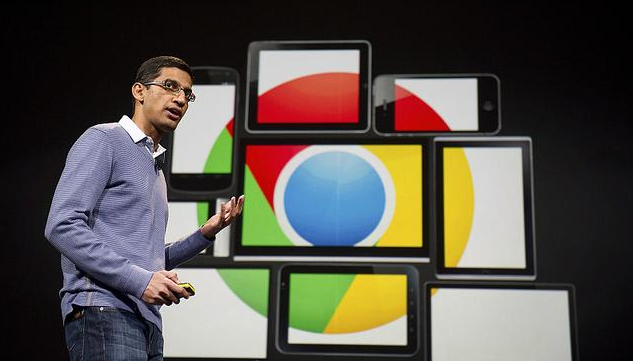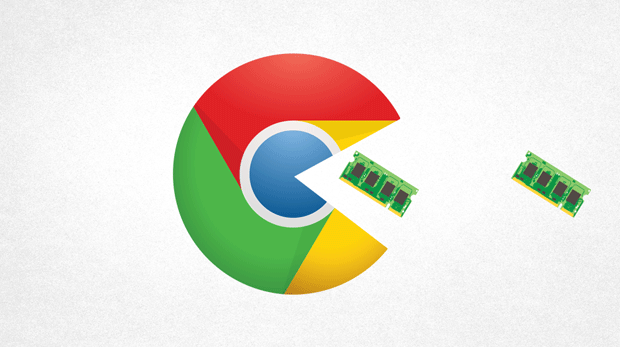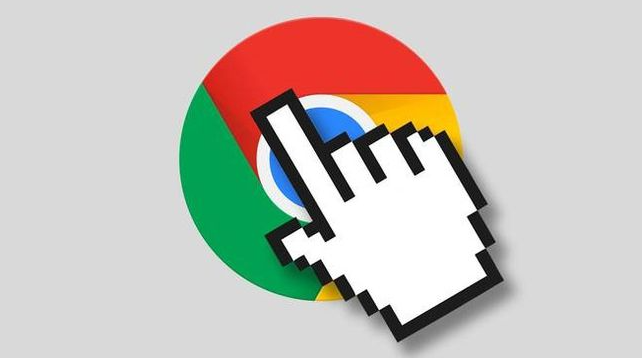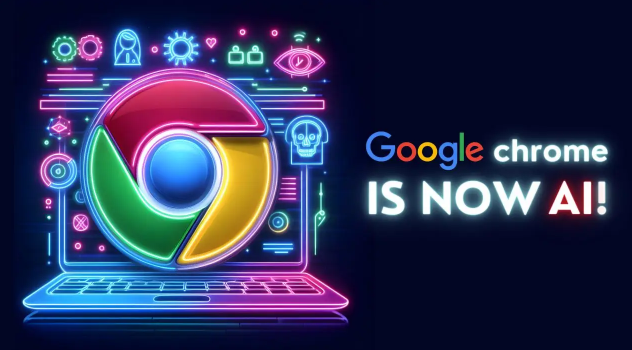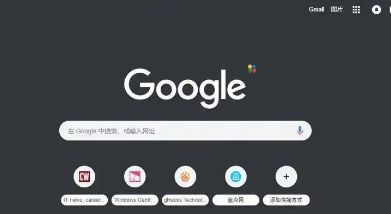教程详情

在电脑上开启同步功能。打开Chrome浏览器后,点击界面右上角显示个人头像的位置。从弹出菜单中选择“登录到Chrome”,输入您的Google账户信息完成验证。首次登录时系统会自动弹出同步设置窗口,在此界面勾选需要同步的项目如书签、密码、历史记录等。若之前已登录但未启用同步,可进入设置页面找到“同步和Google服务”选项,开启顶部的同步开关并自由组合各类同步内容。
通过手机设备开启同步。启动手机上的Chrome应用,轻触右下角三条横线调出导航栏。选择“设置”中的账户管理模块,使用与电脑相同的Google账号进行授权登录。登录成功后进入同步配置页面,根据需求开启或关闭不同数据的同步权限,例如允许通讯录自动填充等功能。
关闭特定设备的同步功能。当不需要某台设备参与数据交换时,进入该设备的Chrome设置菜单,定位到“同步和Google服务”板块,直接关闭位于顶端的主控制开关即可暂停所有类型的同步操作。这种局部禁用的方式不会影响其他已授权设备的正常同步状态。
完全停止账户级同步服务。如果希望彻底终止跨设备的数据联动,需要在网页版Google账户管理中心操作。访问myaccount.google.com页面,导航至“数据与隐私”区域的数据同步管理面板,选择断开对应设备的连接关系。此方法将清除该设备上存储的所有云端同步信息。
调整细化同步项目配置。对于需要保留部分同步功能的用户,可在桌面版的“同步和Google服务”设置中展开详细选项列表。取消某些敏感数据的勾选状态,比如停止共享浏览历史但仍保持书签同步,实现更精准的控制。
处理同步冲突异常情况。遇到不同设备间数据不一致的问题时,建议先检查网络连接稳定性。尝试清除浏览器缓存后重新触发同步机制,或者暂时登出再重新登录账户来刷新同步状态。若问题持续存在,可手动删除产生冲突的具体条目后再进行同步操作。
通过上述步骤系统化操作,用户能够灵活掌控Chrome浏览器的自动同步功能。关键在于准确理解不同层级的设置入口,根据实际需求选择合适的同步范围与粒度控制方式。